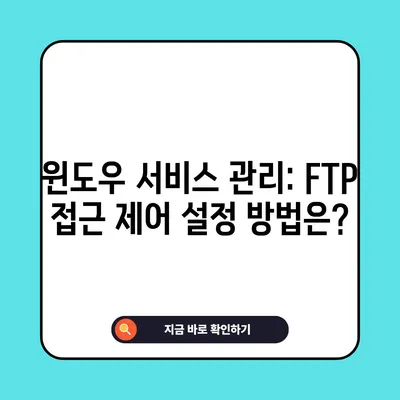윈도우서비스 관리 FTP 접근 제어 설정 W28
윈도우서비스 관리 FTP 접근 제어 설정 W28은 FTP 서버의 안전성을 보장하기 위해 필수적으로 수행해야 할 작업입니다. 이 포스트에서는 FTP 접근 제어의 중요성과 방법에 대해 깊이 있는 내용을 다루겠습니다. FTP(파일 전송 프로토콜)는 데이터 전송의 편리함을 제공하지만, 보안 취약점을 내포하고 있습니다. 그래서 특정 IP 주소에 대해 콘텐츠 접근을 허용하고, 접근을 제한하는 정책이 필요합니다.
FTP 접근 제어의 중요성
FTP는 인간과 기계 간의 파일 전송을 용이하게 해주는 프로토콜입니다. 그러나 기본적으로 FTP는 전송되는 데이터와 자격 증명 정보를 암호화하지 않기 때문에 중간에서 스니핑(sniffing)에 취약합니다. 예를 들어, 암호와 사용자 ID가 평문으로 전송되어 악의적인 사용자에게 유출되면 심각한 보안 사고로 이어질 수 있습니다. 이러한 이유로 FTP 접근 제어 설정이 필수적입니다.
| 위험 요인 | 설명 |
|---|---|
| 데이터 유출 | 암호화되지 않은 데이터 전송으로 인한 정보 노출 |
| 권한 없는 접근 | 불특정 다수의 IP가 서버에 접근할 수 있음 |
| 관리의 복잡성 | IP 주소를 기반으로 한 권한 관리의 필요성 |
이러한 위험 요인을 관리하기 위해 특정 IP 주소만을 허용하는 것이 필요합니다. 이로 인해 인증 정보를 안전하게 보호할 수 있으며, 서버의 안전성을 높일 수 있습니다.
FTP 접근 제어 설정 방법
FTP 접근 제어를 설정하는 방법은 운영 체제와 IIS 버전에 따라 다릅니다. Windows NT, 2000, 2003 버전은 IIS 4.0, 5.0, 6.0을 사용하는 반면, Windows 2008 및 2012는 IIS 7.0과 8.0을 사용합니다. 각 버전별로 접근 제어 설정 방법을 살펴보겠습니다.
Windows NT, 2000, 2003에서의 설정
- 인터넷 정보 서비스(IIS) 관리 열기
- FTP 사이트 선택 후 속성 클릭
- 디렉토리 보안 탭으로 이동
- 액세스 거부 선택 후 접근 가능 IP 주소 추가
이 단계에서 유의해야 할 점은 접근 허가와 거부의 순서를 바꾸지 말고, 필요한 IP 주소만 추가하는 것입니다. 그래야 예기치 않은 중복된 접근이 발생하지 않습니다.
Windows 2008 및 2012에서의 설정
- 제어판 열기 > 관리도구 > 인터넷 정보 서비스(IIS) 관리
- 해당 웹사이트 선택 후 FTP IPv4 주소 및 도메인 제한 클릭
- [작업]의 허용 항목 추가에서 FTP 접속을 허용할 IP 입력
- [작업]의 기능 설정 편집에서 지정되지 않은 클라이언트에 대한 액세스를 거부 선택
이 과정에서 접근 가능한 IP 주소를 정확하게 입력하는 것이 중요합니다. 잘못된 IP 주소를 입력할 경우, 사용자들이 서버에 접근할 수 없게 되므로 주의해야 합니다.
| IIS 버전 | 설정 단계 |
|---|---|
| IIS 4.0 | 디렉토리 보안 탭에서 설정 |
| IIS 5.0 | 동일하게 디렉토리 보안 탭 사용 |
| IIS 6.0 | 추가적인 보안 옵션 설정 가능 |
| IIS 7.0 | IPv4 주소 및 도메인 제한 옵션 사용 |
| IIS 8.0 | 유연한 접근 제어를 통한 보안 강화 |
그림과 같은 접근 제어 설정을 완료하면, 보다 안전한 FTP 서비스를 유지할 수 있습니다.
💡 안전한 데이터 관리를 위한 핵심 전략을 알아보세요. 💡
결론
윈도우서비스 관리 FTP 접근 제어 설정 W28은 단순히 기술적 작업에 그치지 않고, 데이터 보호와 권한 관리의 일환입니다. FTP 접근 제한을 통해 보안 공격으로부터 기업의 중요한 데이터를 보호할 수 있습니다. 이를 통해 관리 효율성을 높이고, 사용자의 안전성을 보장할 수 있습니다.
이제 실제로 구성 요소를 설정해보고, 테스트를 통해 접근 제어 기능이 제대로 작동하는지 검증해 보세요. 보안의식은 우리 모두가 가져야 할 책임이며, 이를 통해 사이버 보안 사고를 미리 예방할 수 있습니다.
💡 클라우드 데이터 보안의 모든 것을 알아보세요. 💡
자주 묻는 질문과 답변
- FTP 접근 제어란 무엇인가요?
-
특정 IP 주소에 대해서만 FTP 서버에 접근을 허용하여 보안을 강화하는 것입니다.
-
왜 FTP 사용 시 보안이 중요한가요?
-
FTP는 자격 증명을 암호화하지 않아서, 데이터 유출 위험이 큽니다.
-
어떤 운영 체제에서 FTP 접근 제어를 설정할 수 있나요?
-
Windows NT, 2000, 2003, 2008, 2012에서 설정할 수 있습니다.
-
접근 제어 설정 후 확인 방법은?
-
설정 후 실제로 접근할 수 있는 IP와 불가능한 IP를 테스트하여 확인합니다.
-
FTP 접근 제어 설정이 어렵다면 어떻게 해야 하나요?
- IT 전문가나 보안 전문가의 도움을 받아 설정하는 것이 좋습니다.
윈도우 서비스 관리: FTP 접근 제어 설정 방법은?
윈도우 서비스 관리: FTP 접근 제어 설정 방법은?
윈도우 서비스 관리: FTP 접근 제어 설정 방법은?